Bloqueo del acceso HTTPS para un sitio concreto en los routers VPN RV016, RV042, RV042G y RV082
Objetivo
El protocolo de transferencia de hipertexto seguro (HTTPS) es una combinación del protocolo de transferencia de hipertexto (HTTP) con el protocolo SSL/TLS para proporcionar comunicación cifrada o comunicación segura.
Este documento explica cómo bloquear el acceso de los usuarios a los sitios web https o URLs deseados. Esto ayudará al usuario a bloquear sitios malintencionados conocidos o no deseados por motivos de seguridad y otros, como el control parental.
Dispositivos aplicables
•RV016
•RV042
•RV042G
•RV082
Versión del software
•4.2.2.08
Bloquear acceso HTTPS
Debe encontrar la dirección IP del sitio web concreto que desea bloquear. Para ello, siga los pasos 1 y 2 que aparecen a continuación.
Paso 1. En su PC, abra el símbolo del sistema en Inicio > Ejecutar. A continuación, escriba cmd en el campo Abrir. (En Windows 8, simplemente escriba cmd en la pantalla Inicio.)
Paso 2. En la ventana Command Prompt, ingrese nslookup <space> URL. La URL es el sitio web que desea bloquear. Por ejemplo, si desea bloquear el sitio web "www.example.com", debe introducir:
nslookup www.example.com.
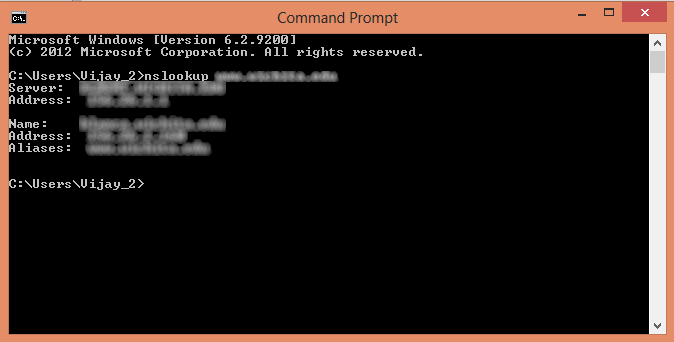
Se mostrarán los siguientes campos:
· Servidor: muestra el nombre del servidor DNS que proporciona información al router.
· Dirección: muestra la dirección IP del servidor DNS que proporciona información al router.
· Nombre — Muestra el nombre del servidor que aloja el sitio web que ingresó en el Paso 2.
· Dirección — Muestra la dirección IP del servidor que aloja el sitio web que ingresó en el Paso 2.
· Alias: Muestra el nombre de dominio completo (FQDN) del servidor que aloja el sitio web especificado en el paso 2.
La dirección del servidor del sitio web es lo que necesitamos.
Paso 3. Inicie sesión en la utilidad de configuración del router para elegir Firewall > Access Rules. Se abre la página Regla de acceso:
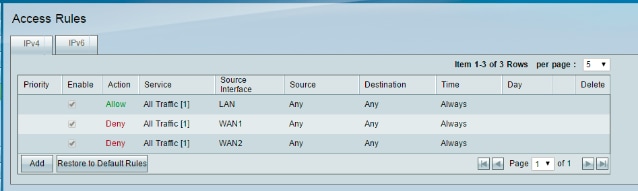
Paso 4. Haga clic en Agregar para agregar una nueva regla. Aparece la ventana Access Rules:

Paso 5. Elija Denegar en la lista desplegable Acción para bloquear el sitio web deseado.

Paso 6. Elija HTTPS [TCP/443~443] en la lista desplegable Servicio, ya que estamos bloqueando una URL HTTPS.

Paso 7. Elija la opción que desee para Log Management (Gestión de registros) en la lista desplegable Log (Registro).
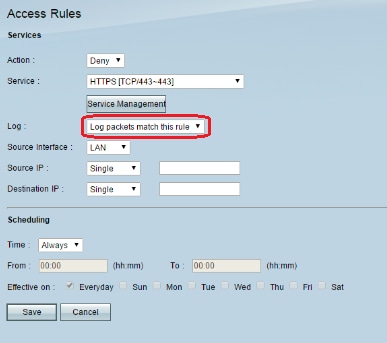
· Registrar paquetes que coincidan con esta regla: registrará los paquetes bloqueados.
· No registrar: no registrará ningún paquete.
Paso 8. Elija LAN en la lista desplegable Source Interface , ya que tenemos que bloquear la solicitud de URL que provendrá de la interfaz LAN de los routers.

Paso 9. Elija la opción que desee en la lista desplegable IP de origen. A continuación, introduzca las direcciones IP de las máquinas a las que no se permite acceder al sitio web:
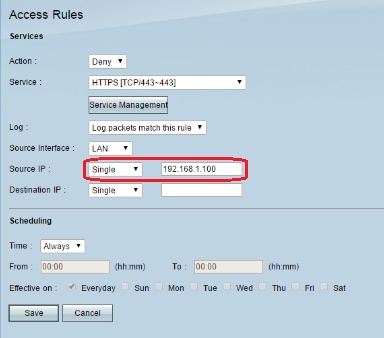
· Single: la regla bloquea los paquetes de una única dirección IP en la interfaz LAN.
· Rango: la regla bloquea los paquetes de un rango de direcciones IP (sólo IPv4) en la interfaz LAN. Introduzca la primera dirección IP del intervalo en el primer campo y, a continuación, introduzca la dirección IP final en el segundo campo.
· ANY: la regla se aplica a todas las direcciones IP de la interfaz LAN.
Paso 10. Seleccione la opción deseada en la lista desplegable IP de destino. A continuación, introduzca la dirección IP de la URL que desea bloquear. Consulte los pasos 1 y 2 para obtener ayuda con la búsqueda de esta información.
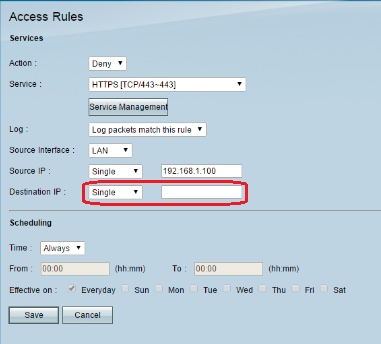
· Single: la regla bloquea los paquetes de una única dirección IP en la interfaz LAN.
· Rango: la regla bloquea los paquetes de un rango de direcciones IP (sólo IPv4) en la interfaz LAN. Introduzca la primera dirección IP del intervalo en el primer campo y, a continuación, introduzca la dirección IP final en el segundo campo. Normalmente, esta opción no se utiliza, ya que a veces será inexacta y bloqueará otros sitios web.
Paso 11. Seleccione la opción de programación que desee en la sección Programación.

· Siempre: esta regla bloquea el sitio web todo el tiempo.
· Intervalo: esta regla bloquea el sitio web solo a una hora o día de la semana en particular.
Paso 12. Si selecciona Interval en el paso 11, introduzca la hora de inicio y finalización que desee en los campos From y To.

Paso 13. Si selecciona Intervalo en el paso 11, marque los días deseados en los que desea bloquear el sitio web o marque la casilla de verificación Todos los días para bloquear el sitio web todos los días.
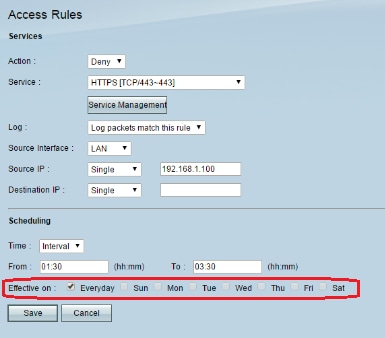
Paso 14. Haga clic en Guardar para guardar la configuración. El sitio web especificado se bloqueará.
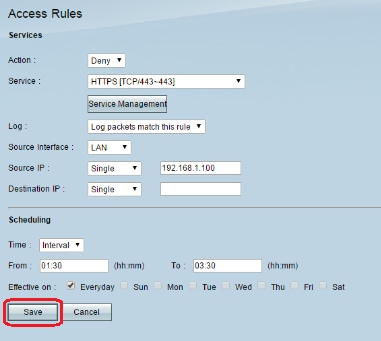
Rehaga del paso 1 al paso 15 para bloquear más URL.
Historial de revisiones
| Revisión | Fecha de publicación | Comentarios |
|---|---|---|
1.0 |
12-Dec-2018 |
Versión inicial |
 Comentarios
Comentarios